Configuración de la obtención de detalles en informes de Power BI
SE APLICA A: Power BI Desktop
Servicio Power BI
Con la obtención de detalles en los informes de Power BI, puede crear una página de destino en el informe que se centre en una entidad específica, como un proveedor, un cliente o un fabricante. Cuando los lectores del informe hacen clic con el botón derecho en un punto de datos de otras páginas del informe de origen, usan la obtención de detalles en la página de destino para obtener detalles filtrados por ese contexto. Puede configurar la obtención de detalles en los informes en Power BI Desktop o en el servicio Power BI.
¿Quiere investigar este informe usted mismo? Abra este repositorio de GitHub para obtener ejemplos de Power BI Desktop. A continuación, seleccione Descargar para descargar el archivo .pbix de ejemplo Sales & Returns en el equipo. Este objeto visual se encuentra en la página Devuelve del informe.
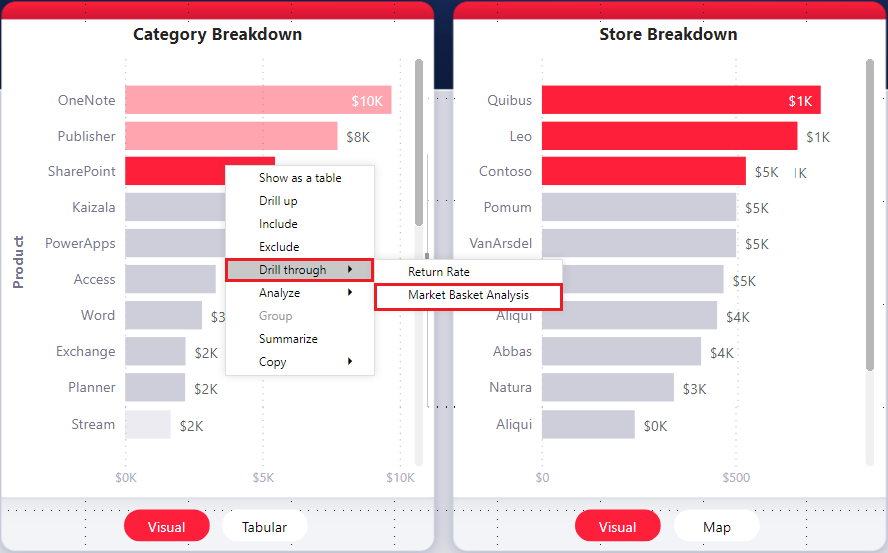
Aquí tiene otros artículos que explican otras formas de usar la obtención de detalles.
- Crear un botón que profundice en los detalles al hacer clic en él.
- Configurar la obtención de detalles entre informes para saltar de un informe a otro en la misma área de trabajo o aplicación del servicio Power BI.
Configuración de la página de destino de obtención de detalles
Para configurar la obtención de detalles, cree una página de informe de destino que contenga los objetos visuales que quiera para el tipo de entidad en la que va a ofrecer la obtención de detalles.
Por ejemplo, imagine que quiere proporcionar obtención de detalles para los fabricantes. Podría crear una página de obtención de detalles de destino con objetos visuales que muestren las ventas totales, el total de unidades enviadas, las ventas por categoría y así sucesivamente. De este modo, cuando se realiza la obtención de detalles mediante esa página, los objetos visuales son específicos del fabricante que haya seleccionado.
En esa página de destino de obtención de detalles, seleccione Crear un visual para abrir el panel Formato y, en la sección Información de la página:
- Seleccione el tipo de página>obtención de detalles.
- Active Mantenga todos los filtros en Activado.
- En Obtención de detalles desde, seleccione el campo que desea filtrar esta página.
- En Obtención de detalles al, seleccione Se usa como categoría.
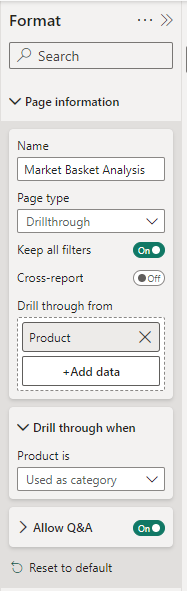
Cuando se agrega un campo al área Filtros de obtención de detalles, Power BI crea de forma automática un objeto visual de botón Atrás. Ese objeto visual se convierte en un botón en los informes publicados. Los usuarios que ven el informe en el servicio Power BI usan este botón en la página de destino para volver a la página del informe de origen original de la que han llegado.
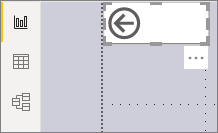
Uso de su propia imagen para un botón Atrás
Como el botón Atrás es una imagen, puede reemplazarla por cualquier imagen que quiera. Sigue funcionando como botón Atrás para que los consumidores del informe puedan volver a la página original. Solo puede agregar imágenes propias en Power BI Desktop, no en el servicio Power BI.
Para usar una imagen propia para un botón Atrás, siga estos pasos:
En Power BI Desktop, en la pestaña Insertar, seleccione Imagen. Después, busque la imagen y colóquela en la página de obtención de detalles de destino.
Seleccione la nueva imagen en la página de obtención de detalles de destino. En el panel Formato de imagen, establezca el control deslizante Acción en Activado y luego establezca el tipo en Atrás. Ahora su imagen funciona como botón Atrás.
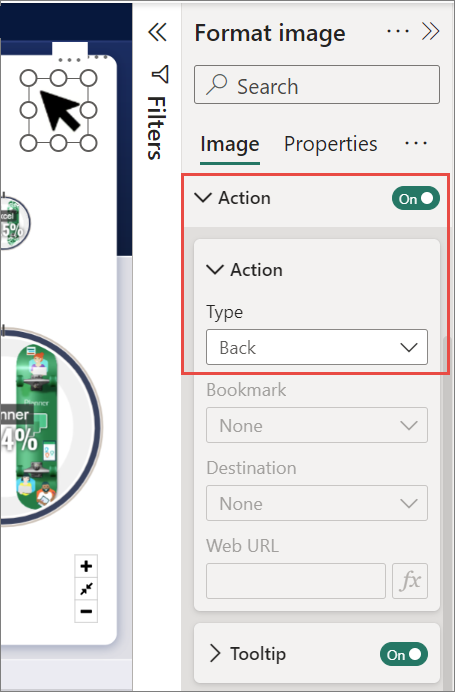
Ahora los usuarios pueden hacer clic con el botón derecho en un punto de datos de las demás páginas de origen del informe y obtener un menú contextual que admite la obtención de detalles de esa página de destino.
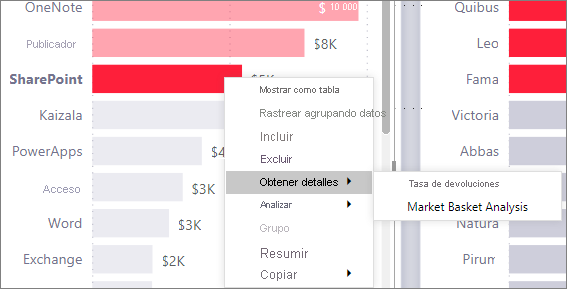
Cuando los lectores del informe eligen la obtención de detalles, la página de destino se filtra para mostrar información sobre el punto de datos en el que se ha hecho clic con el botón derecho. Por ejemplo, supongamos que hace clic con el botón derecho en un punto de datos sobre Contoso, un fabricante y selecciona Obtención de detalles. Entonces la página de obtención de detalles que aparece está filtrada para Contoso.
Pasar todos los filtros a la obtención de detalles
Puede configurar la obtención de detalles para pasar todos los filtros aplicados a la página de destino de obtención de detalles. Por ejemplo, puede seleccionar solo una categoría de productos concreta y los objetos visuales filtrados por esa categoría y, luego, seleccionar la obtención de detalles en un origen. Es posible que le interese saber cuál será el aspecto de la página de destino de obtención de detalles con todos los filtros aplicados.
Para mantener todos los filtros aplicados, vaya a la página de destino. En la sección Obtención de detalles del panel Visualizaciones, establezca Pasar todos los filtros en Activado.
Después, al explorar en profundidad un objeto visual en una página de origen, los filtros temporales que se han aplicado al objeto visual de origen también se aplican a la página de destino de obtención de detalles. En la sección Obtención de detalles del panel Visualización, esos filtros transitorios se muestran en cursiva.
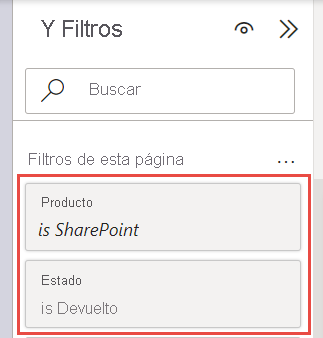
Aunque esto se podría hacer con páginas de información sobre herramientas, sería una experiencia extraña, porque daría la impresión de que la información sobre herramientas no funciona correctamente. Por este motivo, no se recomienda hacerlo con información sobre herramientas.
Agregar una medida para la obtención de detalles
Además de pasar todos los filtros a la página de destino de obtención de detalles, puede agregar una medida o una columna numérica de resumen al área sometida a la obtención de detalles. Arrastre el campo de obtención de detalles a la tarjeta Obtención de detalles de la página de destino de obtención de detalles para aplicarla.
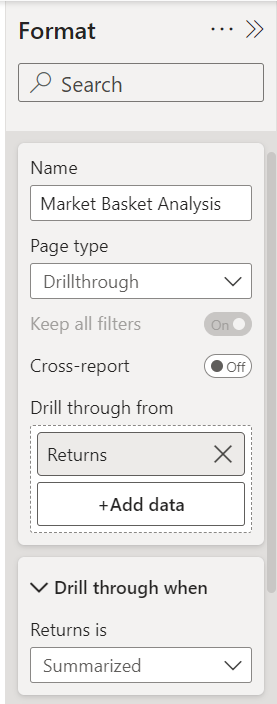
Al agregar una medida o una columna numérica de resumen, si usa el campo en el área Valor de un objeto visual, puede obtener detalles relativos a la página.
Es todo lo necesario para configurar la obtención de detalles en los informes. Es una excelente manera de obtener una vista ampliada de la información de la entidad seleccionada para el filtro de obtención de detalles.
Contenido relacionado
Puede que también esté interesado en los siguientes artículos: